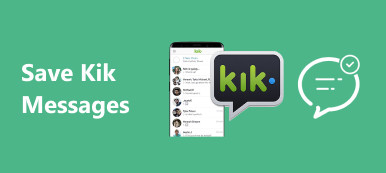Όσο περισσότερο στέλνετε μηνύματα κειμένου, τόσο λιγότερος χώρος αποθήκευσης έχετε. Μόλις εξαντληθεί ο χώρος αποθήκευσης του Smartphone σας, πρέπει να διαγράψετε ορισμένα σημαντικά μηνύματα κειμένου. Ή το Smartphone σας έχει χαθεί, σπάσει ή συντρίψει κατά λάθος μια μέρα, πράγμα που σημαίνει ότι όλα τα δεδομένα του δοκιμαστικού μηνύματος που είναι αποθηκευμένα σε αυτό το τηλέφωνο θα εξαφανιστούν επίσης. Για να αποφύγετε τις παραπάνω τραγωδίες, είναι πάντα καλή ιδέα να διατηρείτε αντίγραφα ασφαλείας των μηνυμάτων σας.
Πώς να δημιουργήσετε αντίγραφα ασφαλείας των μηνυμάτων κειμένου σας; Ή ποια είναι η καλύτερη εφαρμογή για να δημιουργήσετε αντίγραφα ασφαλείας των μηνυμάτων δοκιμής; Εάν δεν έχετε ιδέα για το τι πρέπει να κάνετε, έρχεστε στο σωστό μέρος. Αυτή η ανάρτηση θα συστήσει το διαφορετικό λογισμικό 2 που στοχεύει τόσο στις συσκευές Android όσο και στις iOS για να λύσει αυτό το πρόβλημα.

- Μέρος 1. Πώς να δημιουργήσετε αντίγραφα ασφαλείας μηνυμάτων κειμένου στο Android
- Μέρος 2. Πώς να δημιουργήσετε αντίγραφα ασφαλείας μηνυμάτων κειμένου στο iPhone
Μέρος 1. Πώς να δημιουργήσετε αντίγραφα ασφαλείας μηνυμάτων κειμένου στο Android
Το Android Data Backup & Restore είναι μια δωρεάν επαγγελματική εφαρμογή Android που μπορεί να σας βοηθήσει να δημιουργήσετε αντίγραφα ασφαλείας του μηνύματος κειμένου σας χωρίς υπερβολική λειτουργία. Επίσης, είναι εύκολο και βολικό για εσάς να τα ανακτήσετε στο τηλέφωνό σας Android. Συνοψίζοντας, το Android Data Backup & Restore κερδίζει καλή φήμη για τις ισχυρές δυνατότητές του. Αξίζει πραγματικά να δοκιμάσετε αν σας ενδιαφέρει. Τώρα ας αρχίσουμε να δημιουργούμε αντίγραφα ασφαλείας του μηνύματός σας κειμένου με αυτήν την εφαρμογή με τον παρακάτω τρόπο.
Βασικά χαρακτηριστικά:
- Εξαγωγή μηνυμάτων κειμένου, επαφών, εφαρμογών, φωτογραφιών, αρχείων καταγραφής κλήσεων, μουσικής, ταινιών, βιβλίων κ.λπ.
- Επιλεκτικά δημιουργήστε αντίγραφα ασφαλείας των δεδομένων Android, όπως το αρχείο κλήσεων, μηνύματα κειμένου, στον υπολογιστή / Mac σας με ένα κλικ.
- Επαναφέρετε τα μηνύματα κειμένου σε Smartphone Android από το αντίγραφο ασφαλείας ανά πάσα στιγμή.
- Εφαρμόστε σε όλες τις κινητές συσκευές Android, ανεξάρτητα από το αν έχουν πρόσβαση root ή όχι.
- Υποστηρίξτε μια ποικιλία τύπων δεδομένων για τους χρήστες.
- Παρέχετε μια απλή και άνετη λειτουργία
Πώς να δημιουργήσετε αντίγραφα ασφαλείας μηνυμάτων κειμένου στο Android μέσω αντιγράφων ασφαλείας και επαναφοράς δεδομένων Android:
Βήμα 1. Εκκινήστε τη δημιουργία αντιγράφων ασφαλείας και επαναφοράς δεδομένων Android
Κατεβάστε και εγκαταστήστε Android Data Backup & Restore στον υπολογιστή ή το Mac σας. Και, στη συνέχεια, ξεκινήστε το και επιλέξτε Android Data Backup & Restore στο κύριο παράθυρο.
Βήμα 2. Συνδέστε τη συσκευή σας στον υπολογιστή
Συνδέστε τη συσκευή Android με τον υπολογιστή μέσω καλωδίου δεδομένων. Στη συνέχεια, αυτή η εφαρμογή θα ανιχνεύσει αυτόματα το τηλέφωνό σας και θα εμφανίσει όλα τα δεδομένα που μπορείτε να δημιουργήσετε αντίγραφα ασφαλείας στη διεπαφή. Βεβαιωθείτε ότι το τηλέφωνο Android σας είναι συνδεδεμένο κατά τη διάρκεια ολόκληρης της διαδικασίας δημιουργίας αντιγράφων ασφαλείας.

Βήμα 3. Δημιουργία αντιγράφων ασφαλείας μηνυμάτων κειμένου στον υπολογιστή
Επιτρέπεται να επιλέξετε μια μεγάλη ποικιλία τύπων δεδομένων για δημιουργία αντιγράφων ασφαλείας. Απλώς κάντε κλικ στην επιλογή "Μηνύματα" και, στη συνέχεια, πατήστε το κουμπί "Έναρξη" για να ξεκινήσει η αντιγραφή στην κύρια διεπαφή. Ακολουθήστε τον οδηγό που ζητήθηκε κατά τη διαδικασία δημιουργίας αντιγράφων ασφαλείας.

Βήμα 4. Δείτε το αντίγραφο ασφαλείας των μηνυμάτων κειμένου
Μπορείτε να κάνετε κλικ στο "Ακύρωση" για να σταματήσετε τη διαδικασία δημιουργίας αντιγράφων ασφαλείας των μηνυμάτων κειμένου σας. Σας επιτρέπει επίσης να κάνετε προεπισκόπηση των εφεδρικών μηνυμάτων σας κάνοντας κλικ στο κουμπί "Προεπισκόπηση".
Με τη δημιουργία αντιγράφων ασφαλείας και επαναφοράς δεδομένων Android, μπορείτε να δημιουργήσετε αντίγραφα ασφαλείας και να επαναφέρετε τα μηνύματα κειμένου σας από ή προς οποιαδήποτε συσκευή Android με ένα κλικ. Εδώ μπορείτε να μάθετε πώς να το κάνετε Αποθήκευση μηνυμάτων κειμένου από το Android στον υπολογιστή.
Μέρος 2. Πώς να δημιουργήσετε αντίγραφα ασφαλείας μηνυμάτων κειμένου στο iPhone
Η δημιουργία αντιγράφων ασφαλείας και επαναφοράς δεδομένων iOS είναι μια εφαρμογή με ένα κλικ για δημιουργία αντιγράφων ασφαλείας και επαναφορά δεδομένων σε υπολογιστή για συσκευές iPhone, iPad και iPod. Είναι απλό για εσάς να δημιουργείτε αντίγραφα ασφαλείας, να εξάγετε και να εκτυπώνετε μηνύματα κειμένου στον υπολογιστή ή το Mac σας, και ακόμη και σας επιτρέπεται να επαναφέρετε επιλεκτικά τα δεδομένα αντιγράφων ασφαλείας στη συσκευή σας. Σε γενικές γραμμές, είναι ένα εύκολο αλλά επαγγελματικό εργαλείο που θα σας βοηθήσει να δημιουργήσετε αντίγραφα ασφαλείας των μηνυμάτων κειμένου. Και συνιστούμε ανεπιφύλακτα αυτό το λογισμικό εάν είστε χρήστης της Apple. Διαβάστε παρακάτω και μάθετε πώς να δημιουργείτε αντίγραφα ασφαλείας των μηνυμάτων κειμένου στο iPhone.
Βασικά χαρακτηριστικά:
- Κάντε κλικ στον υπολογιστή για να δημιουργήσετε αντίγραφα ασφαλείας όλων των δεδομένων των συσκευών iOS, συμπεριλαμβανομένων των μηνυμάτων κειμένου.
- Μπορείτε να κάνετε προεπισκόπηση και ανάκτηση μηνυμάτων κειμένου από το αντίγραφο ασφαλείας στη συσκευή iOS.
- Μετατρέψτε τα επιλεγμένα δεδομένα μηνυμάτων κειμένου από το αντίγραφο ασφαλείας στον υπολογιστή σας.
- Δεν υπάρχουν χαμένα δεδομένα μετά την αποκατάσταση.
- Επιλεκτικά δημιουργήστε αντίγραφα ασφαλείας και ανακτήστε ό, τι θέλετε να κερδίσετε από τις συσκευές iOS και το αντίγραφο ασφαλείας.
- Υποστηρίζει όλα τα αρχεία: μηνύματα κειμένου, iMessages, μηνύματα WhatsApp, Messenger.
Πώς να δημιουργήσετε αντίγραφα ασφαλείας μηνυμάτων κειμένου στο iPhone μέσω δημιουργίας αντιγράφων ασφαλείας και επαναφοράς δεδομένων iOS:
Βήμα 1. Λήψη και εγκατάσταση αντιγράφων ασφαλείας και επαναφοράς δεδομένων iOS
Λήψη και εκκίνηση Δημιουργία αντιγράφων ασφαλείας και επαναφορά δεδομένων iOS στον υπολογιστή σου. Εδώ παίρνουμε μόνο τον υπολογιστή των Windows ως παράδειγμα. Οι χρήστες Mac μάθουν τις λεπτομέρειες εδώ για να συγχρονισμός μηνυμάτων κειμένου στο iPhone στο Mac.
Επιλέξτε τη λίστα εργαλείων του προγράμματος και κάντε κλικ στην επιλογή "Δημιουργία αντιγράφων ασφαλείας δεδομένων iOS". Στη συνέχεια, συνδέστε το iPhone, το iPad ή το iPod touch στον υπολογιστή σας με καλώδιο USB.

Βήμα 2. Συνδέστε τη συσκευή σας στον υπολογιστή
Στη συνέχεια, συνδέστε το iPhone, το iPad ή το iPod touch στον υπολογιστή σας με ένα καλώδιο USB. Αφού βεβαιωθείτε ότι η συσκευή σας είναι καλά συνδεδεμένη, αυτό το λογισμικό θα εντοπίσει αυτόματα το iPhone σας.
Βήμα 3. Δημιουργήστε αντίγραφα ασφαλείας των μηνυμάτων κειμένου στον υπολογιστή
Όταν ολοκληρωθεί η ανίχνευση, θα εμφανίσει τα δεδομένα σας στο παράθυρο. Μπορείτε να επιλέξετε οποιονδήποτε τύπο αρχείου, όπως μηνύματα κειμένου, για δημιουργία αντιγράφων ασφαλείας. Στη συνέχεια, κάντε κλικ στην επιλογή "αντίγραφο ασφαλείας". Ανάλογα με την αποθήκευση μηνυμάτων κειμένου της συσκευής σας, ενδέχεται να χρειαστούν λίγα λεπτά για να ολοκληρωθεί η όλη διαδικασία.

Βήμα 4. Προβάλετε το αντίγραφο ασφαλείας του αρχείου μασάζ
Μπορείτε να επιβεβαιώσετε όλα τα περιεχόμενα του αντιγράφου μηνυμάτων κειμένου στις κατηγορίες του προγράμματος μετά την ολοκλήρωση της διαδικασίας δημιουργίας αντιγράφων ασφαλείας. Αν θέλετε να ανακτήσετε τα επιλεγμένα μασάζ στο iPhone ή σε άλλη συσκευή, απλά κάντε κλικ στο κουμπί στην κάτω δεξιά γωνία του παραθύρου.

Μπορεί επίσης να θέλετε να μάθετε: Πώς να αντιγράψτε το iPhone σε εξωτερικό σκληρό δίσκο
Συμπέρασμα
Πάνω από την εισαγωγή μας σχετικά με τους τρόπους 2 για τη δημιουργία αντιγράφων ασφαλείας των μηνυμάτων κειμένου. Μπορείτε να τα λάβετε υπόψη και να επιλέξετε την προτιμώμενη σας. Απλά ακολουθήστε αυτά τα βήματα, πιστεύουμε ότι μπορείτε να το επιτύχετε χωρίς κόπο. Τώρα που έχετε ήδη μάθει πώς να δημιουργήσετε αντίγραφα ασφαλείας των μηνυμάτων κειμένου με ένα χρήσιμο εργαλείο, απλά πηγαίνετε και απολαύστε το!



 Αποκατάσταση στοιχείων iPhone
Αποκατάσταση στοιχείων iPhone Αποκατάσταση συστήματος iOS
Αποκατάσταση συστήματος iOS Δημιουργία αντιγράφων ασφαλείας και επαναφορά δεδομένων iOS
Δημιουργία αντιγράφων ασφαλείας και επαναφορά δεδομένων iOS iOS οθόνη εγγραφής
iOS οθόνη εγγραφής MobieTrans
MobieTrans Μεταφορά iPhone
Μεταφορά iPhone iPhone Γόμα
iPhone Γόμα Μεταφορά μέσω WhatsApp
Μεταφορά μέσω WhatsApp Ξεκλείδωμα iOS
Ξεκλείδωμα iOS Δωρεάν μετατροπέας HEIC
Δωρεάν μετατροπέας HEIC Αλλαγή τοποθεσίας iPhone
Αλλαγή τοποθεσίας iPhone Android Ανάκτηση Δεδομένων
Android Ανάκτηση Δεδομένων Διακεκομμένη εξαγωγή δεδομένων Android
Διακεκομμένη εξαγωγή δεδομένων Android Android Data Backup & Restore
Android Data Backup & Restore Μεταφορά τηλεφώνου
Μεταφορά τηλεφώνου Ανάκτηση δεδομένων
Ανάκτηση δεδομένων Blu-ray Player
Blu-ray Player Mac Καθαριστικό
Mac Καθαριστικό DVD Creator
DVD Creator Μετατροπέας PDF Ultimate
Μετατροπέας PDF Ultimate Επαναφορά κωδικού πρόσβασης των Windows
Επαναφορά κωδικού πρόσβασης των Windows Καθρέφτης τηλεφώνου
Καθρέφτης τηλεφώνου Video Converter Ultimate
Video Converter Ultimate Πρόγραμμα επεξεργασίας βίντεο
Πρόγραμμα επεξεργασίας βίντεο Εγγραφή οθόνης
Εγγραφή οθόνης PPT σε μετατροπέα βίντεο
PPT σε μετατροπέα βίντεο Συσκευή προβολής διαφανειών
Συσκευή προβολής διαφανειών Δωρεάν μετατροπέα βίντεο
Δωρεάν μετατροπέα βίντεο Δωρεάν οθόνη εγγραφής
Δωρεάν οθόνη εγγραφής Δωρεάν μετατροπέας HEIC
Δωρεάν μετατροπέας HEIC Δωρεάν συμπιεστής βίντεο
Δωρεάν συμπιεστής βίντεο Δωρεάν συμπιεστής PDF
Δωρεάν συμπιεστής PDF Δωρεάν μετατροπέας ήχου
Δωρεάν μετατροπέας ήχου Δωρεάν συσκευή εγγραφής ήχου
Δωρεάν συσκευή εγγραφής ήχου Ελεύθερος σύνδεσμος βίντεο
Ελεύθερος σύνδεσμος βίντεο Δωρεάν συμπιεστής εικόνας
Δωρεάν συμπιεστής εικόνας Δωρεάν γόμα φόντου
Δωρεάν γόμα φόντου Δωρεάν εικόνα Upscaler
Δωρεάν εικόνα Upscaler Δωρεάν αφαίρεση υδατογραφήματος
Δωρεάν αφαίρεση υδατογραφήματος Κλείδωμα οθόνης iPhone
Κλείδωμα οθόνης iPhone Παιχνίδι Cube παζλ
Παιχνίδι Cube παζλ